Die DATEV-Schnittstelle einrichten #
Dank der DATEV-Schnittstelle brauchst du höchstens 5 Minuten im Monat, um alle Umsatzdaten für die Steuerprüfung zu übermitteln. Sie werden regelmäßig elektronisch erfasst und im Kassensystem gespeichert. Möchtest du oder dein Steuerberater, die DATEV-Schnittstelle einrichten? Wie das funktioniert, erklären wir in der folgenden Anleitung. Also los!
Den Unterpunkt „DATEV-Schnittstelle“ findest du unter dem Menüpunkt „Buchhaltung“. Gehe auf Buchhaltung → DATEV → DATEV Schnittstelle.
Das folgende Fenster taucht auf:
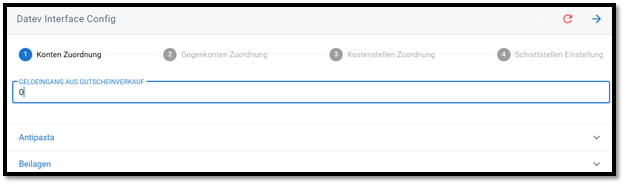
Kontenzuordnung #
Unter dem Menüpunkt „KONTENZUORDNUNG“ trägst du ein, wie die Erlöse verbucht werden. Wähle die Warengruppe aus (z. B. Fleischgerichte) und gebe die Kontonummern ein.
Es können Konten für 7% und für 19% Umsätze angegeben werden. Die Steuersätze werden bei den Artikeln hinterlegt.
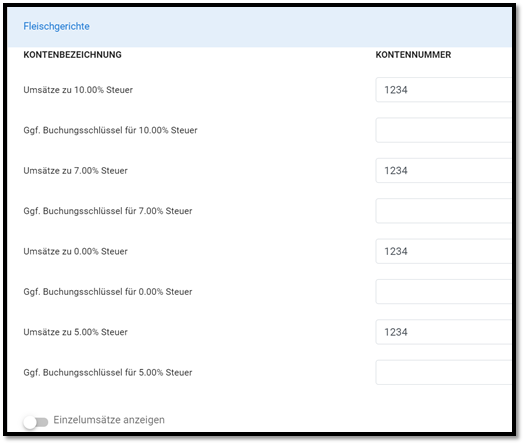
Klicke auf den blauen Pfeil oben rechts, sobald du fertig bist.
Gegenkonten Zuordnung #
Wähle zuerst eine Kasse aus. Hier gibst du ein, wie die Zahlungsarten verbucht werden (siehe Bild unten). Klicke auf den blauen Pfeil, sobald du alle nötigen Informationen ausgefüllt hast.
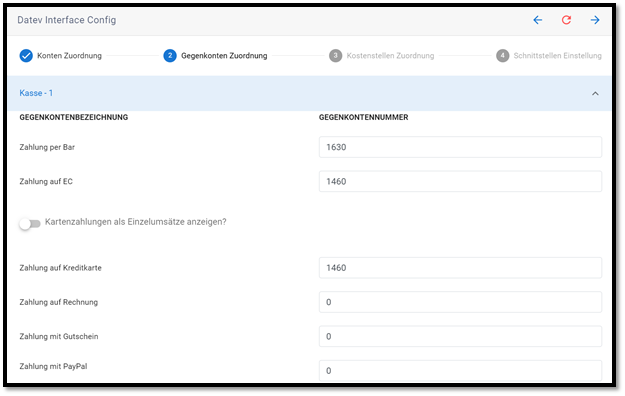
Normalerweise werden die Daten pro Warengruppe zusammengefasst. Du kannst aber optional wählen, dass Kartenzahlungen im Export als Einzelumsätze angezeigt werden sollen. Für jede EC-Zahlung gibt es dann einen eigenen Eintrag.

Kostenstellen Zuordnung #
Für die Warengruppe können für den Export optional Kontenkostenstellen und Einnahmezentren hinterlegt werden.
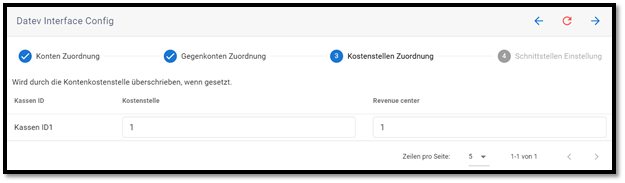
Schnittstellen Einstellung #
Jetzt bist du am letzten Punkt angekommen. Gib die erforderlichen Angaben (Berater-, Mandaten-Nummer, Beginn des aktuellen Geschäftsjahres etc.) ein.
WICHTIG! Schreibe das Datum des Beginns des aktuellen Geschäftsjahres ohne Punkt, Bindestrich oder Komma. Das Geschäftsjahr beginnt beispielsweise am 28 Februar 2022. Dann gibst du die Zahlen in der folgenden Reihenfolge ein:
28022022
Bestätige dann deine Eingaben, indem du auf den blauen Pfeil klickst.
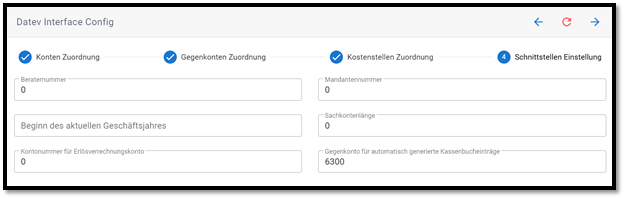
Prima! Du hast für die Warengruppe die Konten erfolgreich hinterlegt. Wiederhole diese Schritte für jede deiner Warengruppen.
Wie legt man ein allgemeines Konto an? #
In den einzelnen Warengruppen sind keine Konten hinterlegt. Im 3POS-Kassensystem kannst du ein allgemeines Konto in diesem Fall anlegen. Dafür gehe auf Buchhaltung → DATEV → DATEV Schnittstelle. Scrolle nun ganz nach unten. Du findest dort die letzte Gruppe namens „NICHT ZUGEORDNET“, wo du ein Konto hinterlegen kannst. Das wird automatisch verwendet, wenn in den einzelnen Warengruppen keine Konten hinterlegt sind.